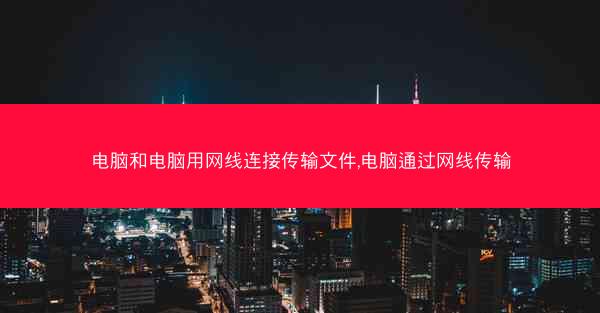
在数字化时代,数据传输已成为日常工作和生活中不可或缺的一部分。电脑之间的文件传输是常见的需求,而使用网线连接电脑进行文件传输是一种快速、稳定的方法。小编将详细介绍如何通过网线连接电脑传输文件,并探讨其优势和应用场景。
网线连接电脑的基本原理
网线连接电脑传输文件的基本原理是通过以太网技术实现数据传输。以太网是一种局域网技术,它使用网线作为传输介质,将数据以数字信号的形式在电脑之间传输。网线连接的电脑需要配置相同的网络协议,如TCP/IP,以确保数据能够正确传输。
选择合适的网线
在进行电脑文件传输之前,首先需要选择合适的网线。市面上常见的网线有Cat5e、Cat6、Cat6a等,它们在传输速度和距离上有所不同。Cat6和Cat6a网线更适合高速传输,而Cat5e网线则适用于一般速度的传输。根据实际需求选择合适的网线,可以确保文件传输的稳定性和速度。
连接网线
连接网线是进行文件传输的第一步。将网线的一端插入电脑的以太网接口,另一端插入另一台电脑的以太网接口。确保网线连接牢固,避免因松动导致信号不稳定。
配置网络设置
在连接好网线后,需要配置电脑的网络设置。在Windows系统中,可以通过以下步骤进行配置:
1. 打开控制面板。
2. 点击网络和共享中心。
3. 选择更改适配器设置。
4. 右键点击以太网适配器,选择属性。
5. 在弹出的窗口中,选择Internet协议版本4(TCP/IPv4)。
6. 点击属性,选择使用以下IP地址,并填写相应的IP地址、子网掩码和默认网关。
文件传输软件的选择
选择合适的文件传输软件是确保文件传输顺利进行的关键。市面上有许多文件传输软件,如FileZilla、WinSCP等。这些软件支持多种传输协议,如FTP、SFTP等,可以满足不同需求。
文件传输步骤
在配置好网络设置和选择好文件传输软件后,可以进行文件传输。以下是以FileZilla为例的文件传输步骤:
1. 打开FileZilla,输入服务器地址、端口、用户名和密码。
2. 在左侧窗口选择本地电脑的文件夹,在右侧窗口选择远程电脑的文件夹。
3. 双击左侧窗口的文件,即可开始上传;双击右侧窗口的文件,即可开始下载。
注意事项
在进行电脑文件传输时,需要注意以下几点:
1. 确保网线连接稳定,避免因松动导致信号不稳定。
2. 选择合适的文件传输软件,确保传输速度和稳定性。
3. 注意文件传输过程中的安全,避免传输敏感信息。
4. 定期检查网络设置,确保网络连接正常。
通过网线连接电脑进行文件传输是一种快速、稳定的方法。了解网线连接的基本原理、选择合适的网线、配置网络设置、选择文件传输软件以及注意事项,可以帮助我们更好地进行文件传输。在数字化时代,掌握这些技能将使我们的生活和工作更加便捷。